akelpad是一款纯文本的开源编辑器,它可以用来替代windows自带的记事本,为用户带来了许多的强大且实用的功能,例如它支持多标签模式、支持Unicode字符或是支持插件等功能,为用户带来了不错的使用体验,当用户在使用akelpad软件时,想要在文本前添加序号,却不知道怎么来操作实现,其实问题是很好解决的,一般情况下软件会在左侧显示出行号栏,用户需要在菜单栏中点击插件和行号栏选项,接着在弹出来的选项卡中选择启用选项即可解决问题,详细的操作过程是怎样的呢,接下来就让小编来向大家分享一下akelpad为文本添加序号的方法教程吧,希望用户能够从中获取到有用的经验。
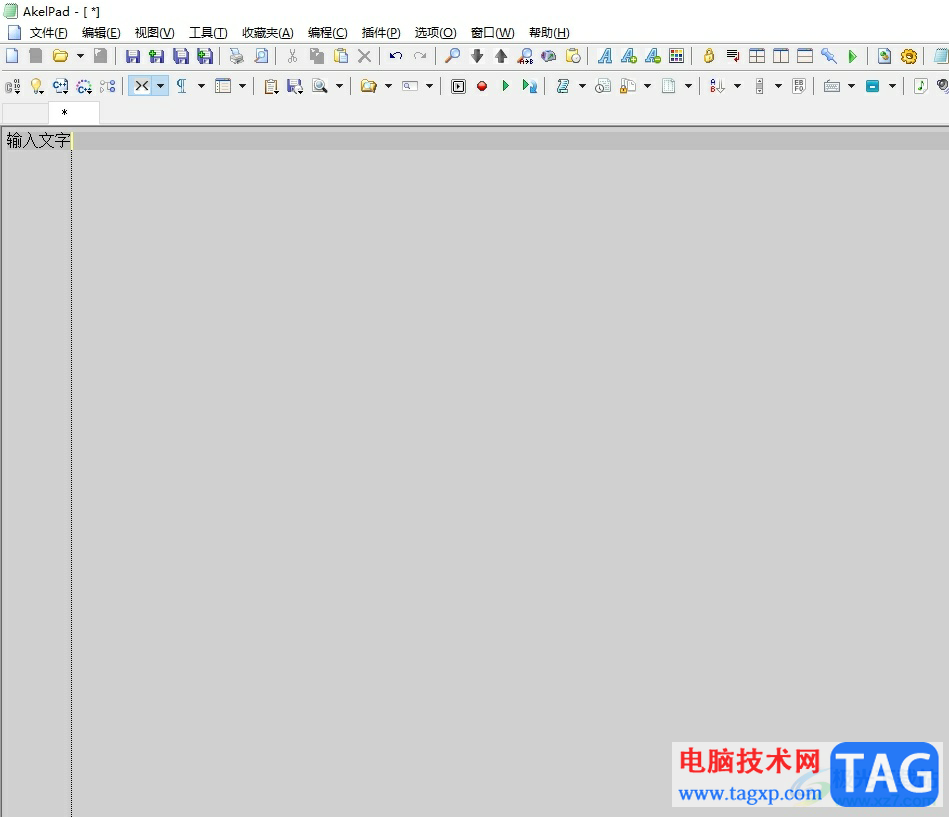
1.用户在电脑上打开akelpad软件,并来到文本文件的编辑页面上
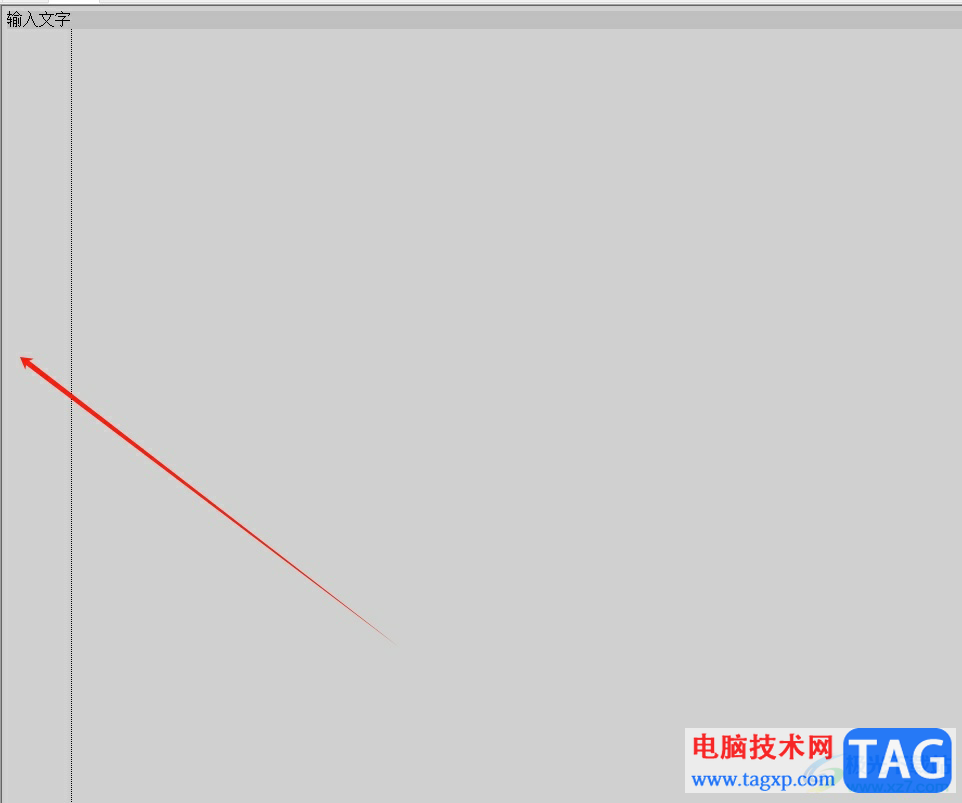
2.接着在页面上方的菜单栏中点击插件选项,将会弹出下拉选项卡,用户选择其中的行号栏选项
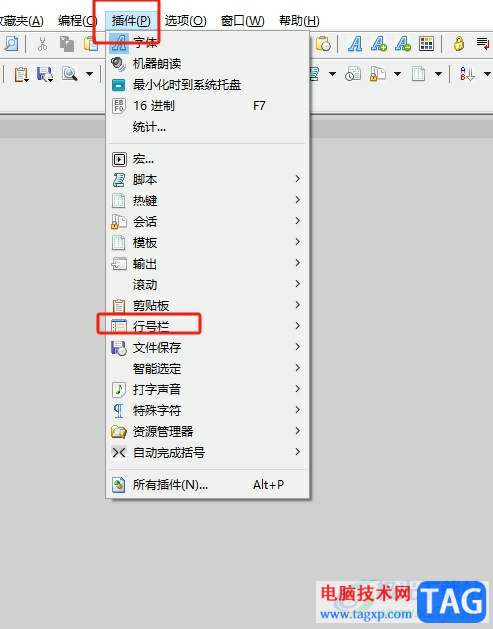
3.这时用户可以看到在右侧展示出来的功能选项,需要选择其中的启用选项
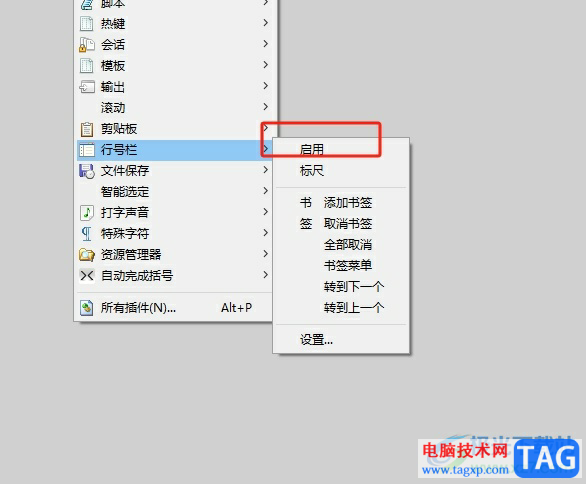
4.完成设置后,用户可以在编辑页面的左侧看到显示出来的行号栏,这样可以成功为文本添加序号
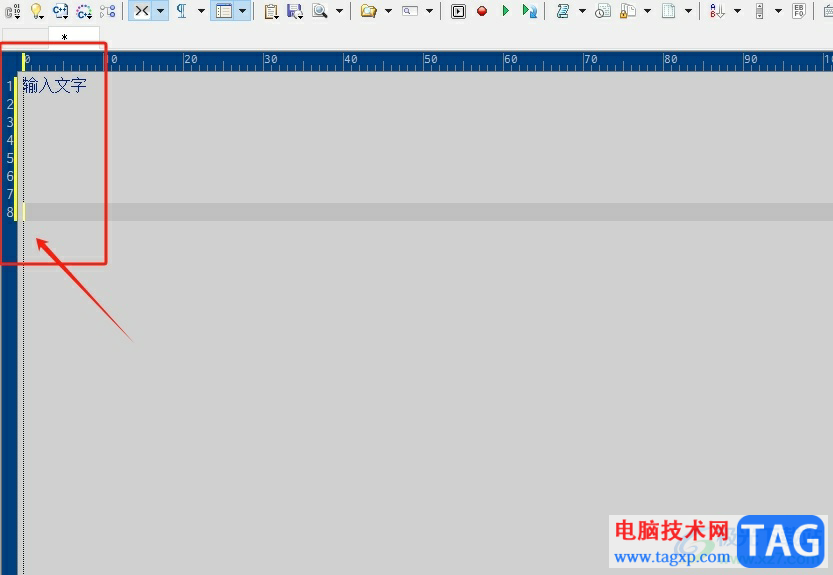
5.用户还会发现页面上方出现的标尺,在不需要的情况下可以在行号栏的选项卡中取消勾选标尺选项即可
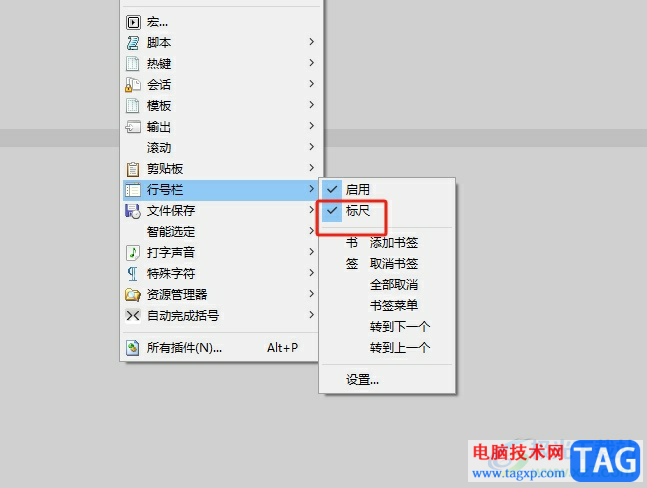
6.如图所示,用户会看到当前页面上方的标尺成功被隐藏了
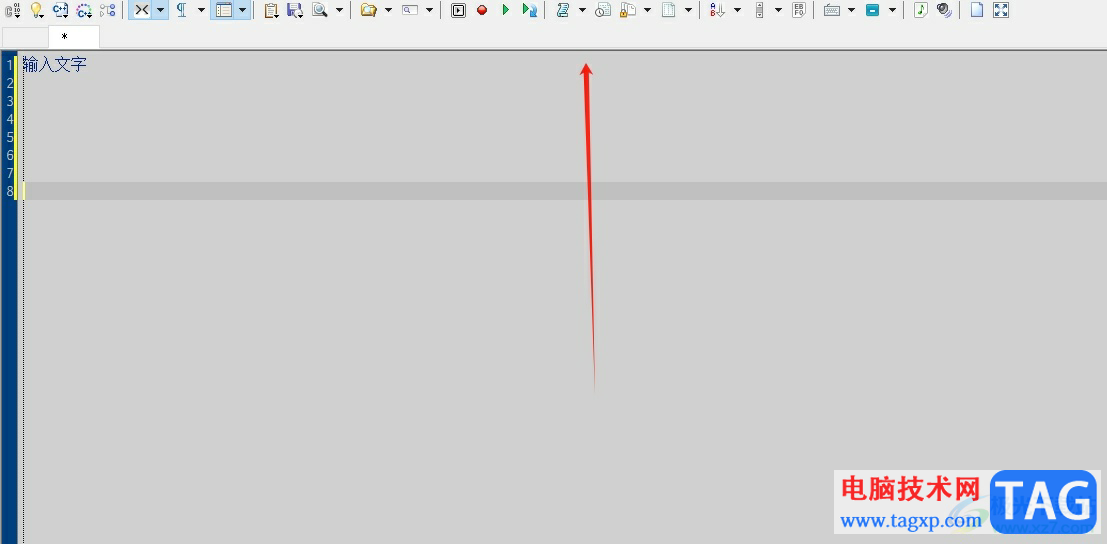
以上就是小编对用户提出问题整理出来的方法步骤,用户从中知道了大致的操作过程为点击插件-行号栏-启用这几步,设置完成后,用户就会在左侧看到显示出来的行号栏信息了,方法简单易懂,因此感兴趣的用户可以跟着小编的教程操作试试看。
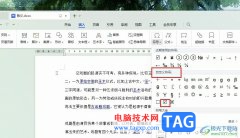 WPS Word在文档中输入带方框的√的方法
WPS Word在文档中输入带方框的√的方法
很多小伙伴在对文字文档进行编辑的过程中都会选择使用WPS软件......
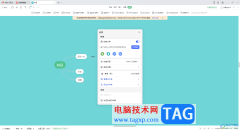 WPS思维导图邀请别人一起编辑的方法
WPS思维导图邀请别人一起编辑的方法
一些喜欢进行思维导图编辑的小伙伴,会直接在WPS中进行创建编......
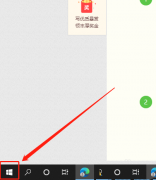 Win10平板模式怎么隐藏任务栏图标-Win10教
Win10平板模式怎么隐藏任务栏图标-Win10教
一些网友表示还不太清楚Win10平板模式怎么隐藏任务栏图标的相......
 安卓手机网络连接设置方法
安卓手机网络连接设置方法
首先打开系统菜单界面,选择WLAN菜单就进入了无线网路的设置界......
 PPT设置自动折叠功能区的方法
PPT设置自动折叠功能区的方法
很多小伙伴之所以喜欢使用PowerPoint程序来对演示文稿进行编辑,......
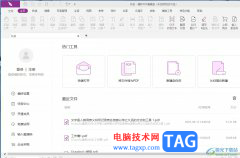
福昕pdf编辑器是一款功能十分强大的pdf文件编辑工具,它可以对pdf文本、pdf图片、pdf流程图进行修改、删除、添加等功能,界面友好直观,用户可以简单轻松上手使用,因此福昕pdf编辑器吸引了...
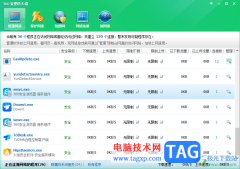
平时大家在操作电脑的时候会运行很多的软件,比如操作电脑必须要使用的就是浏览器以及一些办公软件,可能你还会在电脑中下载视频,以及上网和好友聊天以及在视频平台中播放视频等,这...
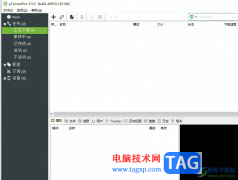
作为一款小巧实用的迷你bt下载工具,utorrent软件成为了目前互联网上最强大的下载工具之一,它支持多任务下载的同时,还支持设置文件下载优先级,为用户带来了不错的使用体验,所以utor...

石墨文档是一款非常优秀的在线协作文档工具,其中的功能是很强大的,不仅支持多设备同步,还可以实时与好友分享和讨论,避免了反复修改文件版本、发送邮件的麻烦,因此越来越多的用户...

360安全卫士是一款功能强、效果好、受用户欢迎的上网安全软件,它拥有着多种强大且实用的功能,在满足用户使用需要的情况下,还为用户提供了健康安全的电脑使用环境,因此360安全卫士软...

小孩桌面便签是一款可以进行普通便签、待办事项以及时间轴添加的软件,因此你想要在电脑中将自己平时需要记录的事情通过便签进行记录的时候,就可以使用小孩桌面便签进行操作,当你通...
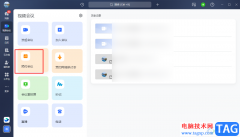
很多小伙伴都在使用飞书软件,这是一款先进的企业协作与管理平台,可以让员工之间进行实时的线上沟通与交流,上传与分享文档,还可以随时随地开启线上会议,让员工的工作效率得到进一...

恒星播放器如何插入帧率功能呢,话说不少用户都在咨询这个问题呢?下面就来小编这里看下恒星播放器启用插入帧率功能教程分享步骤吧,需要的朋友可以参考下哦。...

WPS文档是很多小伙伴都在使用的一款专业办公软件,很多小伙伴都在使用。如果我们前期在Word文档中添加了水印,后续希望将其删除,小伙伴们知道具体该如何进行操作吗,其实操作方法是非...
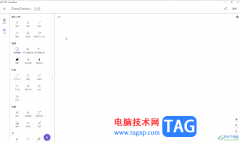
GeoGebra几何画板是一款非常好用的软件,其中的功能非常丰富,很多小伙伴都在使用。如果我们需要在GeoGebra几何画板中绘制三角形的外接圆,小伙伴们知道具体该如何进行操作吗,其实操作方...

xnview是一款看图软件,在该软件中你可以将自己想要查看的图片通过该软件进行查看,在xnview中你还可以进行图片的格式转换,一般情况下,我们都会在自己的电脑中存放一些好看的图片,有时...

一些网友表示还不太清楚C4D怎么制作输送带滚动效果的文字的相关操作,而本节就介绍了C4D制作输送带滚动效果文字方法操作,还不了解的朋友就跟着小编学习一下吧,希望对你们有所帮助。...
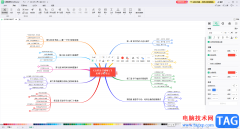
亿图脑图mindmaster是一款非常受欢迎的导图制作软件,我们可以在其中制作各种思维导图,流程图等图示文件。如果有需要我们还可以在其中添加连接线,设置连接线的样式效果,比如我们可以...
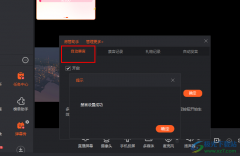
斗鱼直播是很多小伙伴都在使用的一款直播平台,在该平台中我们可以观看自己喜爱的主播,也能开启属于自己的直播。在开启直播的时候,弹幕滚动的速度是很快的,有些违规言论我们可能无...

在希沃白板5中制作课件的时候,需要给学生播放一段音频内容,那么就会将本地中的视频添加到希沃白板5中进行设置播放的方式以及播放的顺序等,那么怎么将音频添加到幻灯片中呢,你可以...